
Як зареєструвати електронний лист без номера телефону? Реєстрація електронної поштової скриньки без номера телефону
Як зареєструвати електронний лист без номера телефону.
Навігація
Реєстрація електронної пошти відбувається з введенням номера мобільного телефону у заяві. Введення номера необхідне для отримання секретного коду, за допомогою якого в майбутньому ви введете свою поштову скриньку.

Mail mile.ru завжди з вами!
Не всі користувачі хочуть рекламувати свій номер телефону. Як створити електронну пошту Миля, без введення номера, зареєструвати його, буде обговорено в цій статті.
Створення, налаштування, схема реєстрації пошти
Для найважливішого завдання, створення пошта пошта, зробіть наступні кроки:
- створіть поштову скриньку, ввівши адресу в адресу рядка пошуку www.mail.ru (позначений червоним з площиною з червоним), натискання клавіші "В ПОРЯДКУ".
- ми активуємо ключ "Реєстрація на пошті", розташований під назвою mail.ru, ліворуч, вгорі.
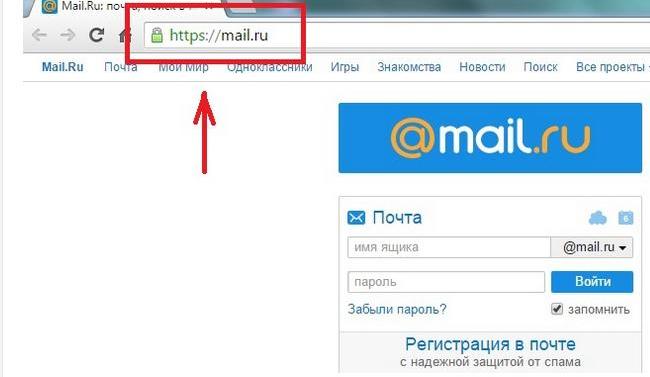
Ми вводимо адресу в лінії браузера. Ми активуємо клавішу "Реєстрація в публікації".
- ми заповнюємо поля заявки, вводячи назву, прізвище, рік народження, місце проживання, стать. Краще ввести реальні дані, оскільки з паролем буде простіше відновити поле.
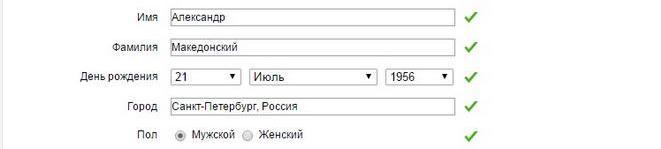
Ми заповнюємо поля заявки
- ми придумуємо і вводимо назву пошти. Назва електронної пошти бажано складається з вашого прізвища, імені чи інших ініціалів.
- ми чекаємо декількох секунд, щоб перевірити унікальність поштової скриньки. У випадку унікальної назви система дасть про неї знати, пропонуючи варіанти унікальних імен.
- ми придумуємо та вводимо пароль наступного рядка. Бажано зробити пароль з варіації дати дати народження, латинських листів, значення якого ви зрозумієте лише вас.
- введіть пароль неодноразово, переглянувши ступінь складності пароля, виданого системою. Запам’ятайте свій пароль.
- введіть номер телефону у лінію відкриття.
- натисніть клавішу "Зареєструйтесь."
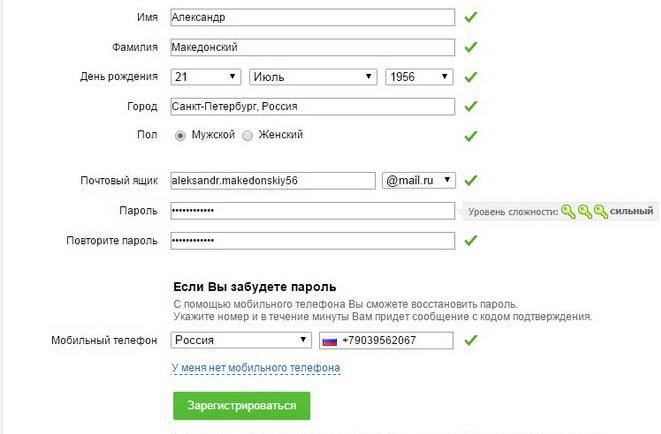
Заповнення реєстраційної заявки пошти
- візьміть повідомлення з кодом доступу до свого номера телефону.
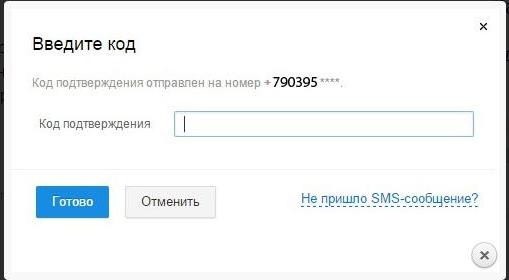
Введіть код доступу з телефону
- введіть код у рядок.
- натисніть клавішу "Зареєструйтесь."
- пошта створена.
Увага! Ми представили класичну реєстрацію з номером телефону.
Якщо ви не хочу відкривати номер телефонувжити наступних дій:
- позначте варіант у реєстраційній заяві, що викликається "У мене немає мобільного телефону".
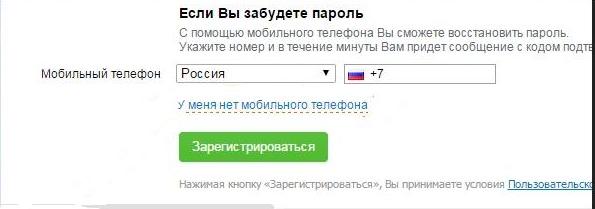
Позначте цю опцію в реєстраційній програмі під назвою "У мене немає мобільного телефону"
- у списку, який з’являється, виберіть таємне запитання.
- введіть відповідь на нього, пам’ятайте про свою відповідь.
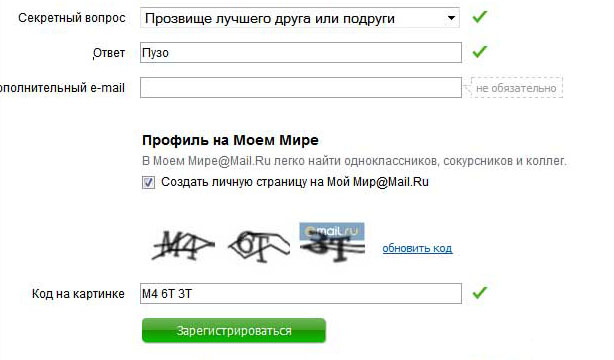
Виберіть секретне запитання у списку, дайте відповіді на нього. Пам'ятайте відповідь
- введіть додатковий електронний лист, якщо такий є.
- позначте піктограму опції "Створіть особисту сторінку".
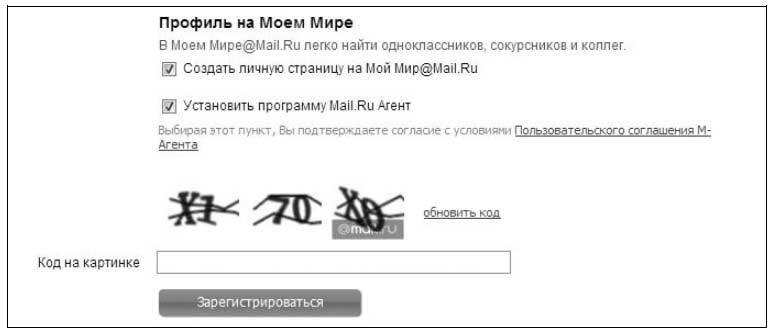
Позначте параметр значка "Створіть особисту сторінку"
- обліковий запис в Інтернеті Миля готовий.
- введіть тестові букви в рядку, що з’являється із наданого зображення.
- перевірте, чи зелені контрольні картки, що характеризують правильну начинку, з’являються у всіх заповнених рядках.
- натисніть клавішу “Зареєструйтесь».
- реєстрація пошта без номера телефону завершено.
Після реєстрації бажано зробити ще кілька остаточних кроків:
- завантажте фотографію.
- підпишіть фотографію.
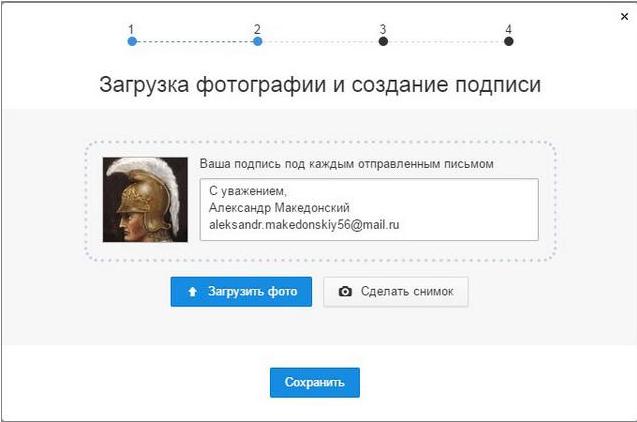
Завантажити фото
- виберіть тему дизайну сторінок за допомогою опції "Налаштування".
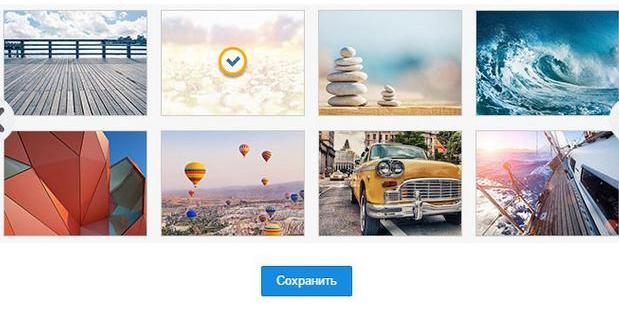
Вибір теми дизайну сторінок
- натисніть клавішу "Зберегти".
Це повне завершення створення та реєстрації пошти.
Що нас чекає при відкритті вашої нової пошти? Приємний сюрприз у формі букв із системи Миля, а саме привітання, вдячність за співпрацю, інформацію про можливості обслуговування.
Створення захисного пароля
Не буде зайвим захищати свою пошту, як це зробити, прочитати нижче:
- перейдіть до параметра налаштувань (правий верхній кут).
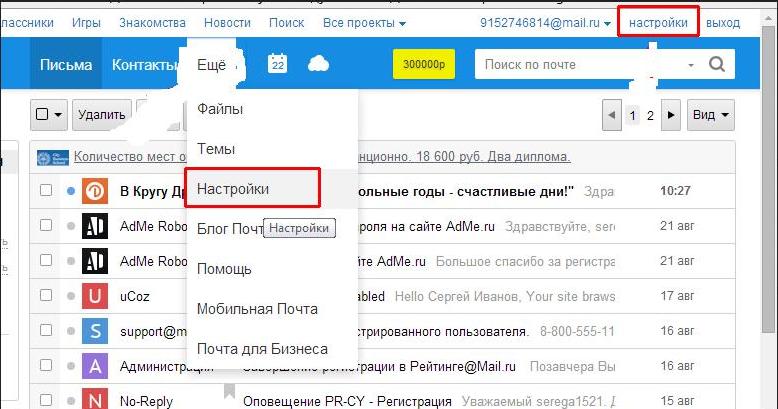
Параметр налаштувань (праворуч, верхній кут)
- виберіть пароль, а потім безпеку.
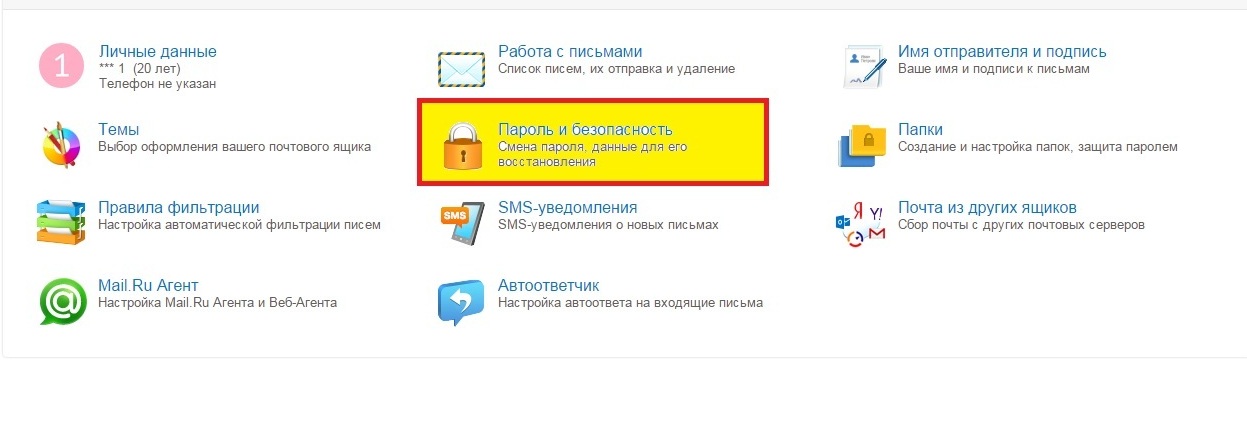
Опція "пароль та безпека"
- покладіть позначки біля вибраних точок.
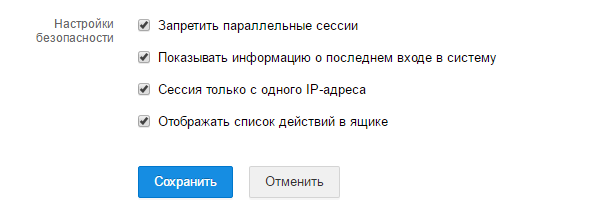
Ми відзначаємо вибрані точки для захисту
Пошти на безпеку пошти:
- заборона паралельних сеансів, тобто заборону на присутність іноземних користувачів на вашій сторінці, коли ви відвідуєте пошту.
- Історія відвідувань пошти.
Налаштування історії останніх візитів
- ми вводимо меню "Налаштування".
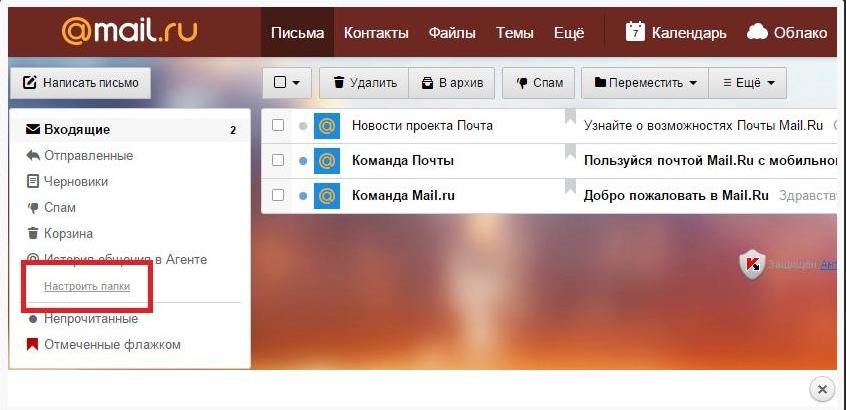
Меню налаштувань
- ми входимо в підменю "Пароль та захист."
- натисніть клавішу "Налаштувати папки".
- у списку позначте папку, яка повинна бути захищена, натиснувши на коло - передачу біля нього.
- позначте прискіпливий значок "Папка захищена паролем."
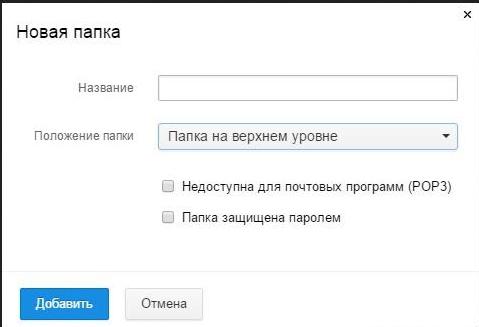
Позначте значок "Папка захищена паролем"
- введіть пароль.
- папка захищена.
Ми розповіли вам про реєстрацію пошта пошта У двох версіях створення захисного пароля, налаштування історії.
Приємна робота та відпочинок пошта. Ру!

Якщо я вибираю "У мене немає мобільного телефону", то ви можете ввести додатковий імбир (за бажанням), але секретного питання немає. Я натискаю "Зареєструйтесь", відповіді вказують номер телефону. І як бути?
У мене теж саме
Чудовий сайт
_ Як зареєструвати електронний лист без номера телефону? Реєстрація електронної поштової скриньки без номера телефону
Через хвилину
_Зити повідомлення з кодом доступу до вашого номера телефону.